发布时间:2024-02-19 10: 18: 00
在商务演示或数据分析中,饼图是一种广泛使用的图表类型,能直观地展示各部分在整体中的占比。think-cell作为一款专业的PowerPoint图表插件,提供了丰富的图表设计和编辑功能,包括饼图的制作。本文将详细介绍在think-cell中如何调整饼图的顺序、饼状图的大小,以及如何设置饼状图的数据,帮助用户更有效地利用think-cell来展示和分析数据。
一、thinkcell饼图如何调整顺序
在think-cell的饼图中,调整各部分的顺序可以更好地突出重点信息或遵循特定的演示逻辑。以下是调整饼图顺序的步骤:
1.选择饼图:在PowerPoint中,选中你要调整顺序的think-cell饼图。
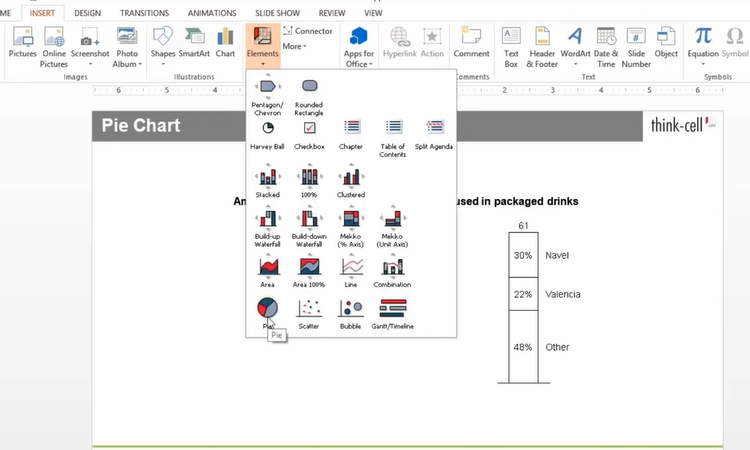
2.编辑数据:点击饼图的“编辑”按钮,打开数据输入窗口。think-cell的饼图顺序是根据数据表中的行顺序确定的。
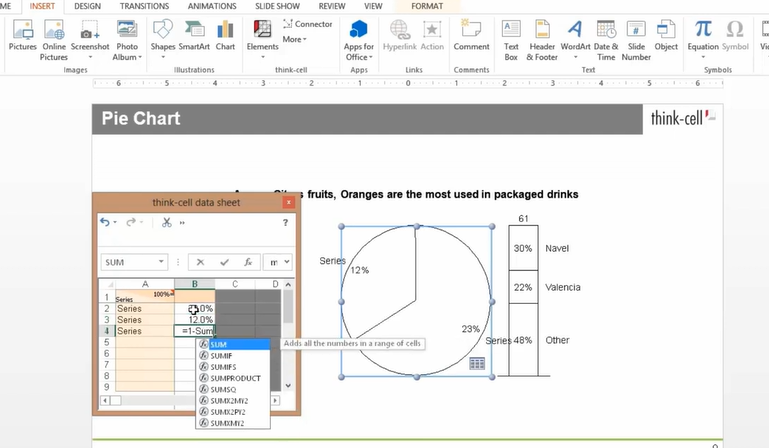
3.调整数据顺序:在数据表中,通过拖拽行或调整数据的顺序来改变饼图中各部分的显示顺序。
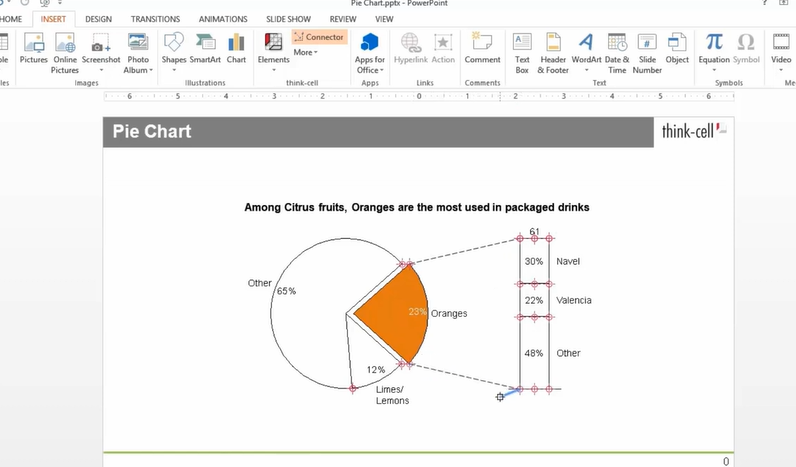
4.预览效果:调整顺序后,关闭数据表并查看饼图的更新效果,确保顺序调整符合演示需求。
5.保存更改:确认顺序调整无误后,保存你的PowerPoint演示文稿。
二、thinkcell饼状图怎么调整大小
调整think-cell饼状图的大小可以使图表更符合演示空间的需求或更加突出重要数据。以下是调整饼图大小的方法:
1.选择饼图:在PowerPoint中选中你想要调整大小的think-cell饼图。
2.调整图表尺寸:使用鼠标拖拽饼图的边缘,可以改变图表的整体大小。
3.细节调整:在think-cell工具栏中,利用图表大小的精确控制功能,可以对饼图的直径进行具体调整。
4.保持比例:调整大小时,注意保持饼图的比例,避免因尺寸调整而导致数据的误解或视觉失真。
5.检查布局:调整大小后,检查饼图在整个演示幻灯片中的布局,确保其与其他内容协调。
三、thinkcell饼状图怎么设置数据
正确设置饼状图的数据是制作准确图表的基础。以下是在think-cell中设置饼状图数据的步骤:
1.打开数据编辑窗口:选中饼图,点击“编辑”按钮,打开与饼图关联的数据表。
2.输入或粘贴数据:在数据表中输入你的数据。think-cell的饼图通常根据数据表中的数值自动计算各部分的比例。
3.调整数据格式:如果需要,可以对数据进行格式化,比如设置小数点位数、添加百分比符号等。
4.数据验证:输入数据后,检查数据的准确性和完整性,确保饼图正确反映了数据信息。
5.保存并预览:完成数据设置后,关闭数据编辑窗口并在PowerPoint中预览饼图的效果。
think-cell作为一款功能丰富的图表制作工具,提供了高效的饼图设计和编辑功能。用户可以根据具体需要调整饼图的顺序和大小,以及灵活地设置饼图的数据。掌握这些操作,用户将能够更加自如地使用think-cell来创建专业和精准的数据展示图表。随着对think-cell功能的不断实践和深入了解,用户可以在数据分析和演示中更加有效地利用这些工具,提升工作效率和演示效果。
展开阅读全文
︾
读者也喜欢这些内容:

think-cell子母饼图怎么做 think-cell怎么设置饼图数值
当我们想要展示各个数据的总和时,很多人可能会首先想到饼图,如果想要体现整体中各个部分所占的比例关系,我们可以通过子母饼图进行展现。下面本文就给大家介绍一下think-cell子母饼图怎么做,think-cell怎么设置饼图数值的相关内容,帮助大家有效利用think-cell插件来制作子母饼图。...
阅读全文 >

think cell表格布局怎么调整 如何使用think cell的内部数据表
think cell是一款适用于PPT和Excel的插件,在数据分析领域应用非常广泛,内置提供了丰富的图表类型,例如柱形图、折线图、饼图、甘特图等等,通过think cell我们可以快速制作图表,调整图表颜色、样式和布局,为了让大家更好地了解think cell,今天给大家分享一下think cell表格布局怎么调整,如何使用think cell的内部数据表的操作方法。...
阅读全文 >
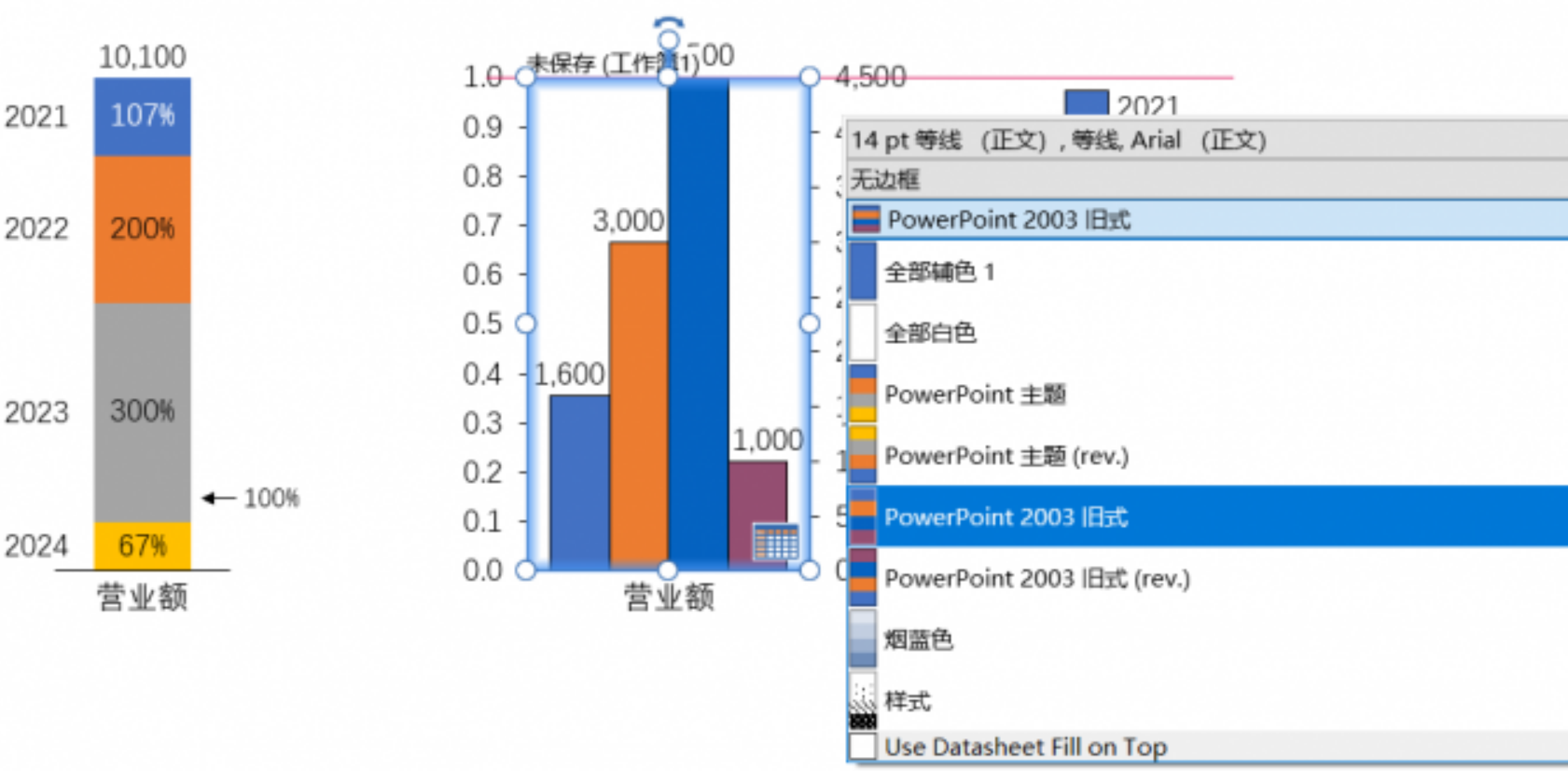
thinkcell簇状图如何显示百分号 thinkcell簇状图如何设置数字显示
大家在做PPT报告时,经常会用到thinkcell这个工具来做图表,尤其是簇状图,效果很棒。簇状图不仅能清晰地展示各个数据项之间的对比,看到数据差异一目了然。可是有时候,光是数字看起来有点干巴巴的,尤其是需要展示比例的时候,百分比会让整个图表显得更直观。...
阅读全文 >
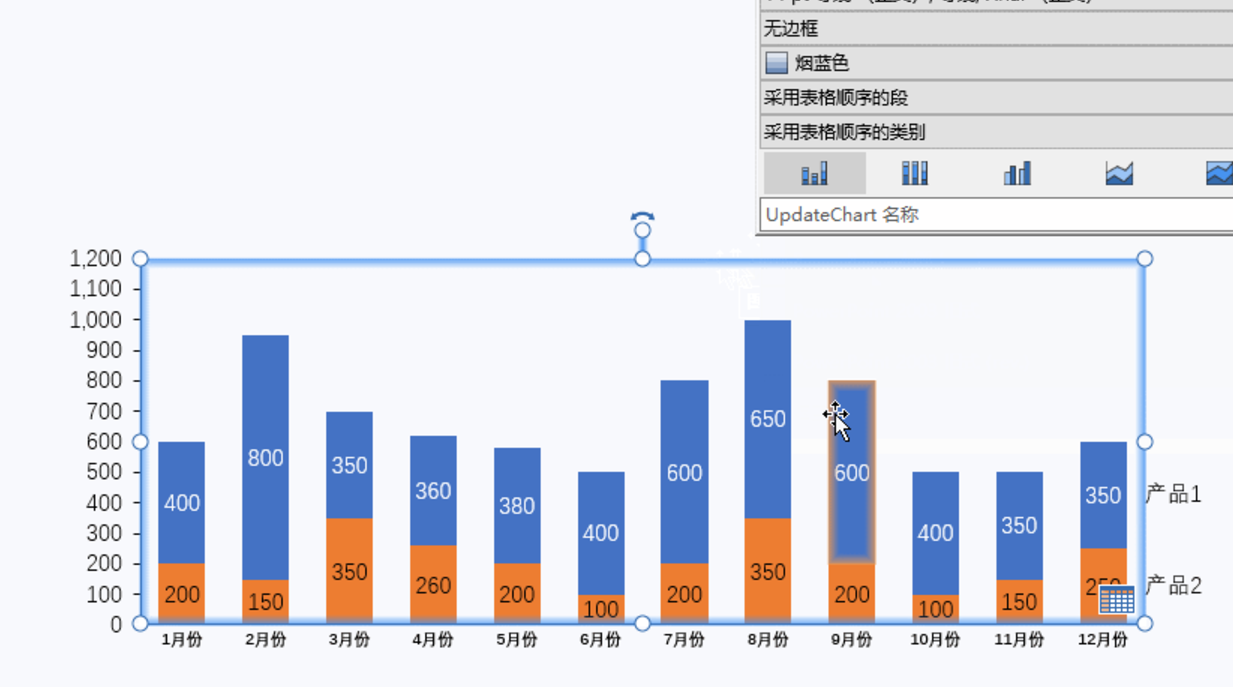
thinkcell怎么美化图表?thinkcell图表配色如何修改?
在PPT中,图表的美观和清晰程度直接影响观众的理解,尤其是在展示数据时,想让图表更有吸引力,不仅要讲数据,更要有视觉冲击力。今天,我们将一起看一下thinkcell怎么美化图表?thinkcell图表配色如何修改?...
阅读全文 >